
Le lecteur de musique de Steam vous permet d’ajouter un fichier MP3stockées sur votre ordinateur dans une bibliothèque musicale locale et les lire - à l'intérieur ou à l'extérieur d'un jeu, avec un contrôleur ou un clavier et une souris. Cela serait particulièrement utile sur une machine à vapeur ou un PC de salon dans le mode Big Picture.
Cela fonctionne dans Steam sous Windows, Mac, Linux et Steam. Vous pouvez ajouter de la musique et la lire à partir de l'interface du bureau ou en mode Big Picture.
Ajouter votre bibliothèque de musique à partir du bureau
APPARENTÉ, RELIÉ, CONNEXE: Comment faire en sorte que votre PC de jeu Windows démarre automatiquement en mode Big Picture (comme une machine à vapeur)
Pour commencer, cliquez sur le menu «Steam» dans Steam et sélectionnez «Paramètres». Cliquez sur l'onglet "Musique" dans la fenêtre Paramètres.
Cliquez sur le bouton "Ajouter" et ajoutez un ou plusieursrépertoires de votre PC contenant des fichiers de musique. Par défaut, Steam analyse automatiquement son propre répertoire à la recherche de bandes son et du répertoire "Musique" de votre compte utilisateur. Cliquez sur "Scan Now" pour que Steam détecte la musique lorsque vous avez terminé.
Si vous ajoutez régulièrement de nouveaux fichiers de musique à votrebibliothèque, cochez la case «Analyser au démarrage» et Steam analysera automatiquement votre bibliothèque à la recherche de nouvelle musique lorsque vous la chargez. Vous devrez relancer Steam avec ces options activées ou visiter cette fenêtre et cliquer sur «Analyser maintenant» pour rechercher une nouvelle musique.
Vous pouvez ajuster d'autres options depuis cette fenêtre,aussi. Par exemple, vous pouvez faire en sorte que Steam mette automatiquement la musique en pause lorsque vous démarrez une application et détermine si celle-ci est automatiquement mise en pause lorsque vous parlez vocalement dans Steam. Vous pouvez également choisir si vous souhaitez voir une notification lorsque le suivi change.

Jouer de la musique à partir du bureau
Pour afficher votre bibliothèque musicale, vous pouvez visiter leDans l'onglet «Bibliothèque» de Steam, cliquez sur l'étiquette située à droite de votre zone de recherche, puis sélectionnez «Musique» pour afficher votre bibliothèque musicale au lieu de votre bibliothèque de jeux. Vous pouvez également simplement cliquer sur Afficher> Détails de la musique pour afficher votre bibliothèque musicale.
Si vous avez des jeux qui incluent des bandes sonores installées, vous pourrez voir de la musique même si vous n’avez pas encore fourni votre propre musique.
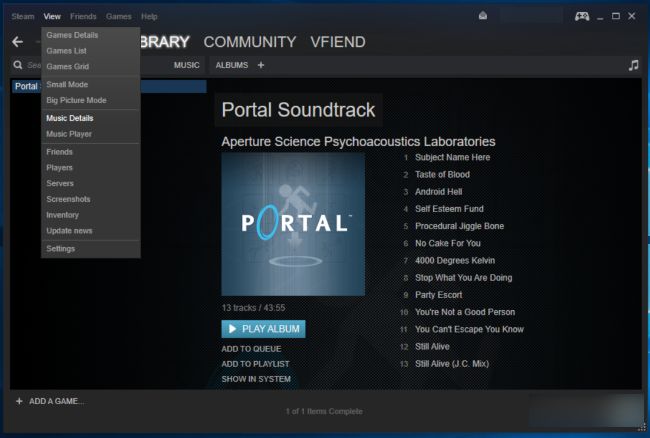
Commencez à lire de la musique à partir de votre bibliothèque et le lecteur de musique apparaîtra. Vous pouvez également sélectionner Affichage> Lecteur audio pour l'ouvrir.

Bien entendu, cette fonctionnalité est particulièrement utile car vous pouvez contrôler la lecture de musique à partir de jeux sans utiliser les touches Alt + Tabbing. Après tout, Alt + Tab peut causer des problèmes avec beaucoup de jeux.
Pour ce faire, ouvrez la superposition Steam dans une partie. Le raccourci par défaut pour cela est Maj + Tab. Vous pouvez personnaliser le raccourci depuis Steam en cliquant sur Steam> Paramètres, en sélectionnant «En jeu» dans la fenêtre Paramètres et en fournissant un nouveau raccourci ici.
Au bas de l’écran, vous verrez une «Musique»lien. Cela ouvrira le lecteur de musique dans la superposition et vous permettra de contrôler la lecture. Il suffit d'appuyer à nouveau sur le raccourci d'incrustation - Maj + Tab par défaut - pour fermer rapidement l'incrustation et revenir au jeu.

Ajoutez votre bibliothèque musicale à partir du mode Big Picture
Vous pouvez faire la même chose depuis le mode Big Picture. Ces paramètres sont partagés. Par conséquent, si vous l’avez déjà configurée sur le bureau, vous n’avez pas à la configurer séparément en mode Grande image.
Cependant, si vous avez une machine à vapeur ou juste un PC de salon utilisant Steam, le mode Big Picture vous permettra de configurer cette fonction et de contrôler la lecture avec juste un contrôleur.
En mode Big Picture, lancez-le en cliquant sur le boutonl’icône du contrôleur dans le coin supérieur droit du bureau si vous êtes en mode Bureau - utilisez votre contrôleur ou votre souris pour sélectionner l’icône des paramètres en forme d’engrenage dans le coin supérieur droit de l’écran.

Sélectionnez «Musique» sous Audio dans l'écran Réglages.

Cet écran offre les mêmes options pour configurer votre bibliothèque musicale. Pour ajouter de nouveaux dossiers contenant de la musique, sélectionnez «Configurer la bibliothèque musicale» et ajoutez les dossiers dans la boîte de dialogue qui apparaît.
Si vous avez une machine à vapeur et que vous ne voulez pasAvec le système de fichiers, vous devriez pouvoir insérer de la musique sur un lecteur flash USB ou un disque dur externe et le brancher sur votre machine à vapeur. Ensuite, sélectionnez le lecteur dans cette fenêtre. Cela fonctionnerait sur n'importe quel ordinateur pour permettre l'accès à la musique stockée sur un lecteur amovible, bien sûr.

Ecouter de la musique en mode Big Picture
Le lecteur de musique fonctionne de manière similaire en mode Big Picture. Pour y accéder, visitez la section «Bibliothèque» et sélectionnez la catégorie «Musique locale» à gauche.

Une liste de tous les albums disponibles sur votre PC s’affiche. Sélectionnez un album et vous pourrez lire l'intégralité de l'album ou une chanson de celui-ci.

Lorsque vous le faites, le lecteur de musique Steam apparaîtra. Pendant que vous écoutez de la musique, un bouton de note de musique situé dans le coin supérieur droit de l’écran principal vous permet d’accéder rapidement au lecteur de musique.

Pendant le jeu, vous pouvez tirer parti de la vapeurSuperposition - à l'aide du raccourci clavier, en appuyant sur le bouton Vapeur d'un contrôleur Steam ou en appuyant sur le bouton Xbox situé au centre du contrôleur Xbox. Vous verrez une boîte «En cours de lecture» avec la musique en cours de lecture. Sélectionnez-le pour ouvrir le lecteur de musique.

Cette fonctionnalité est un peu basique, mais Valve peutaméliorer à l'avenir. Les possibilités incluent l'intégration avec Spotify, Pandora et d'autres services de diffusion de musique en streaming. Espérons que Valve ajoutera également un support pour plus que les MP3.








